Windows Hello là tính năng bảo mật sinh trắc học của Microsoft, sử dụng nhận dạng khuôn mặt và dấu vân tay hoặc số PIN để giúp bạn dễ dàng đăng nhập vào các thiết bị Windows 10. Đây là cách Windows Hello hoạt động và cách nó có thể cải thiện bảo mật tài khoản Microsoft của bạn.
Lưu ý: Hướng dẫn trong bài viết này áp dụng cho Windows 10.
Windows Hello là gì và nó hoạt động như thế nào?
Với Windows Hello, bạn có thể đăng nhập vào máy tính hoặc thiết bị Windows 10 khác nhanh hơn gấp 3 lần so với sử dụng mật khẩu. Mặc dù bạn có thể tạo và giữ mã PIN làm bản sao lưu, Windows 10 có nhiều cách để nhận ra bạn và cung cấp cho bạn quyền truy cập tức thì vào hệ thống của mình.
Windows Hello sử dụng sinh trắc học để xác định và xác thực người dùng. Chức năng sinh trắc học phân tích và đo lường các đặc điểm cụ thể, riêng biệt của người dùng như một cách cực kỳ an toàn để xác định ai đó. Ví dụ, không có cặp song sinh có dấu vân tay giống hệt nhau. Công nghệ Microsoft Hello sử dụng các đặc điểm riêng biệt này để xác thực người dùng.
Các tùy chọn Windows Hello Face/Fingerprint/PIN
Windows 10 cung cấp 6 phương thức đăng nhập khác nhau, bao gồm 3 tùy chọn Windows Hello, đó là:
- Windows Hello Face: Sử dụng camera được cấu hình đặc biệt để xác thực và mở khóa các thiết bị Windows.
- Windows Hello Fingerprint: Quét dấu vân tay của bạn.
- Windows Hello PIN: Mật khẩu thay thế được gắn với thiết bị.
Với tùy chọn Windows Hello Face và Windows Hello Fingerprint, Quantrimang.com đã có 2 bài hướng dẫn cách thiết lập chi tiết. Bạn đọc vui lòng tham khảo:
- Cách đăng nhập Windows 10 bằng vân tay
- Hướng dẫn thiết lập Windows Hello nhận diện khuôn mặt trên Window 10
Với tùy chọn Windows Hello PIN, mã PIN bạn tạo cung cấp tùy chọn đăng nhập sao lưu bảo mật. Đây cũng là một tùy chọn an toàn và nhanh chóng nếu Windows Hello Face và Windows Hello Fingerprint không có sẵn trên máy tính.
1. Nhập sign in vào hộp tìm kiếm của Windows và chọn Open trong Set Up Sign-in Options.
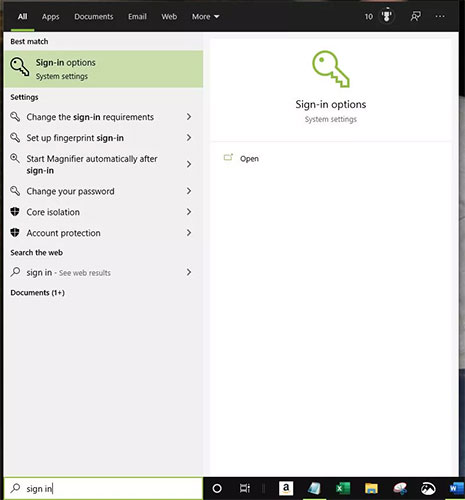
2. Trong PIN, chọn Add.
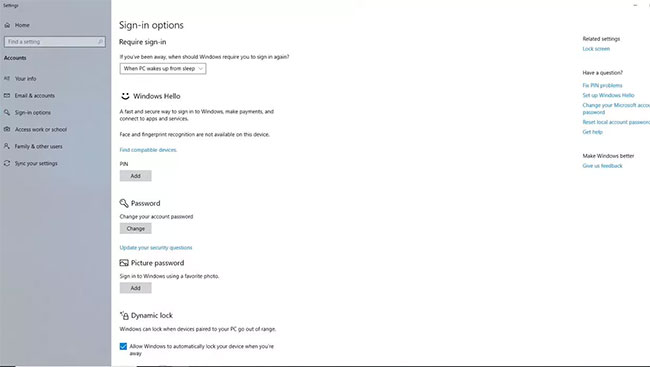
3. Xác nhận mật khẩu tài khoản nếu được nhắc. Nhập và xác nhận mã PIN bạn muốn sử dụng, sau đó chọn OK.
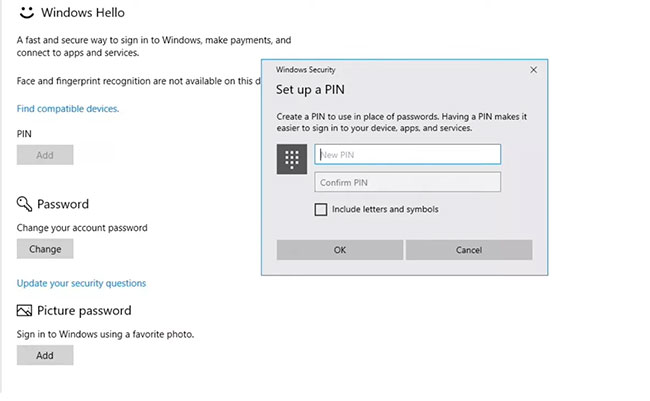
 Công nghệ
Công nghệ  AI
AI  Windows
Windows  iPhone
iPhone  Android
Android  Học IT
Học IT  Download
Download  Tiện ích
Tiện ích  Khoa học
Khoa học  Game
Game  Làng CN
Làng CN  Ứng dụng
Ứng dụng 

















 Linux
Linux  Đồng hồ thông minh
Đồng hồ thông minh  macOS
macOS  Chụp ảnh - Quay phim
Chụp ảnh - Quay phim  Thủ thuật SEO
Thủ thuật SEO  Phần cứng
Phần cứng  Kiến thức cơ bản
Kiến thức cơ bản  Lập trình
Lập trình  Dịch vụ công trực tuyến
Dịch vụ công trực tuyến  Dịch vụ nhà mạng
Dịch vụ nhà mạng  Quiz công nghệ
Quiz công nghệ  Microsoft Word 2016
Microsoft Word 2016  Microsoft Word 2013
Microsoft Word 2013  Microsoft Word 2007
Microsoft Word 2007  Microsoft Excel 2019
Microsoft Excel 2019  Microsoft Excel 2016
Microsoft Excel 2016  Microsoft PowerPoint 2019
Microsoft PowerPoint 2019  Google Sheets
Google Sheets  Học Photoshop
Học Photoshop  Lập trình Scratch
Lập trình Scratch  Bootstrap
Bootstrap  Năng suất
Năng suất  Game - Trò chơi
Game - Trò chơi  Hệ thống
Hệ thống  Thiết kế & Đồ họa
Thiết kế & Đồ họa  Internet
Internet  Bảo mật, Antivirus
Bảo mật, Antivirus  Doanh nghiệp
Doanh nghiệp  Ảnh & Video
Ảnh & Video  Giải trí & Âm nhạc
Giải trí & Âm nhạc  Mạng xã hội
Mạng xã hội  Lập trình
Lập trình  Giáo dục - Học tập
Giáo dục - Học tập  Lối sống
Lối sống  Tài chính & Mua sắm
Tài chính & Mua sắm  AI Trí tuệ nhân tạo
AI Trí tuệ nhân tạo  ChatGPT
ChatGPT  Gemini
Gemini  Điện máy
Điện máy  Tivi
Tivi  Tủ lạnh
Tủ lạnh  Điều hòa
Điều hòa  Máy giặt
Máy giặt  Cuộc sống
Cuộc sống  TOP
TOP  Kỹ năng
Kỹ năng  Món ngon mỗi ngày
Món ngon mỗi ngày  Nuôi dạy con
Nuôi dạy con  Mẹo vặt
Mẹo vặt  Phim ảnh, Truyện
Phim ảnh, Truyện  Làm đẹp
Làm đẹp  DIY - Handmade
DIY - Handmade  Du lịch
Du lịch  Quà tặng
Quà tặng  Giải trí
Giải trí  Là gì?
Là gì?  Nhà đẹp
Nhà đẹp  Giáng sinh - Noel
Giáng sinh - Noel  Hướng dẫn
Hướng dẫn  Ô tô, Xe máy
Ô tô, Xe máy  Tấn công mạng
Tấn công mạng  Chuyện công nghệ
Chuyện công nghệ  Công nghệ mới
Công nghệ mới  Trí tuệ Thiên tài
Trí tuệ Thiên tài